Exchange Server 2016’nın final sürümü 1 Ekim 2015 itibariyle genel erişime açıldı. Bu yazıda, Exchange Server 2016 mimari değişiklikleri, sistem gereksinimleri ve kurulum adımlarıyla ilgili bilgiler ve yol gösterici yönergeler bulabilirsiniz. Kurulum adımlarını mümkün olduğunca özet hale getirmeye çalıştım. Umarım gerektiğinde hızlıca sonuca ulaştırır. Ayrıca bu yazının amacı her açıdan mükemmel düzeyde planlanmış, geniş ölçekli, dağıtık ve yüksek erişilebilir mimaride çalışan bir Exchange Server 2016 topolojisi inşa etmekten ziyade tüm rollerin aynı sunucu üzerinde toplandığı ve herhangi bir amaç için hızlıca ayağa kaldırabileceğiniz bir Exchange Server 2016 organizasyonu oluşturmak için yol göstermektir. Bu yazı, yapı içerisinde daha önceden kurulmuş herhangi bir Exchange Server olmadığını varsayar ve yeni bir organizasyon oluşturarak ilerler.
Exchange Server 2016 Mimarisi
Exchange Server 2016 kurulum adımlarına geçmeden önce özellikle dağıtım mimarisindeki birkaç değişikliğe dikkat çekmek isterim. Rol dağılımı açısından baktığımızda Exchange Server 2016 mimarisinde sadeleşmeye gidildiğini görüyoruz. Önceki sürümlerden farklı olarak Exchange Server 2016 sürümleri sadece farklı 2 rol olarak dağıtılabiliyor: Mailbox Server ve Edge Server. Örneğin CAS (Client Access) fonksiyonları artık rol olarak ayrı bir sunucu üzerine yüklenemiyor ve bunun yerine Mailbox rolüne bağlı bir Windows service olarak geliyor. Exchange Server 2007’de 5 parçaya böldükleri yapıyı tekrar toparlıyorlar sanırım :) Roller, Exchange Server 2007 ve 2010’da Mailbox, Client Access, Hub Transport, Unified Messaging ve Edge olmak üzere 5 farklı parçaya ayrılabiliyordu. Exchange Server 2013’te dağıtılabilir rol sayısı 3’e düştü: Mailbox, Client Access ve Edge. Exchange Server 2016’da ise sadece 2 ana rol yer alıyor: Mailbox ve Edge.
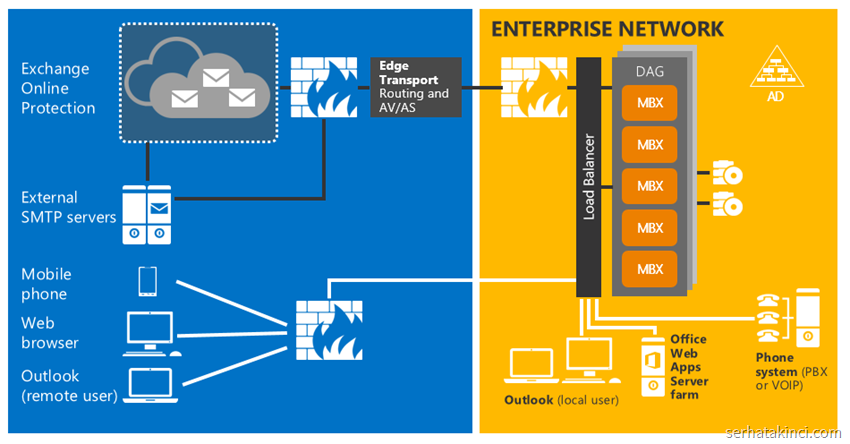
Exchange Server 2016 Kurulum Adımları
Bu yazıda kurguladığım Exchange Server organizasyonu basitçe aşağıdaki gibidir:
- Windows Server 2012 R2 üzerinde Mailbox rolüne sahip bir Exchange Server 2016.
- Yapıda Edge rolü yok. Dış dünya ile olan tüm e-posta akışı doğrudan Mailbox Server tarafından işletiliyor ki bu canlı ortamlarda tavsiye edilen senaryo değildir.
- Exchange Toolbox, Exchange Management Shell gibi yönetim araçları yine Mailbox sunucusu üzerinde çalışıyor.
- Yapıda tek bir Active Directory Forest ve tek bir Active Directory Domain mevcut.
- DC işletim sistemi sürümü, Forest ve Domain Functional seviyeleri: Windows Server 2012 R2
Sistem Gereksinimlerinin Sağlanması
1) Sunucu işletimi olarak en az Windows Server 2012 gerekiyor. Standard veya Datacenter sürüm olabilir ancak grafik arabirimi olan kurulum seçeneği (with GUI) olması şart çünkü Server Core desteklenmiyor. Ayrıca bölge ve dil ayarlarının Engilish & United States seçenekleriyle yapılandırılmış olmasını şiddetle öneririm.
2) Sunucu işletim sistemini Active Directory domain üyesi yapın.
3) Mailbox rolü için gerekli Windows Feature’ları yükleyin. Bu iş için sunucu üzerinde administrator modda bir PowerShell konsolu başlatıp e aşağıdaki satırı yapıştırabilirsiniz. Ardından sunucuyu restart yapmanız gerekir.
Install-WindowsFeature AS-HTTP-Activation, Desktop-Experience, NET-Framework-45-Features, RPC-over-HTTP-proxy, RSAT-Clustering, RSAT-Clustering-CmdInterface, RSAT-Clustering-Mgmt, RSAT-Clustering-PowerShell, Web-Mgmt-Console, WAS-Process-Model, Web-Asp-Net45, Web-Basic-Auth, Web-Client-Auth, Web-Digest-Auth, Web-Dir-Browsing, Web-Dyn-Compression, Web-Http-Errors, Web-Http-Logging, Web-Http-Redirect, Web-Http-Tracing, Web-ISAPI-Ext, Web-ISAPI-Filter, Web-Lgcy-Mgmt-Console, Web-Metabase, Web-Mgmt-Console, Web-Mgmt-Service, Web-Net-Ext45, Web-Request-Monitor, Web-Server, Web-Stat-Compression, Web-Static-Content, Web-Windows-Auth, Web-WMI, Windows-Identity-Foundation
4) Aşağıda yer alan Runtime’ları yükleyin. Yüklemeler sırasında herhangi bir ayar yoktur.
5) Şart değil ama önemli: Ön gereksinimleri yükledikten sonra Windows Update üzerinden tam güncelleştirme yapmanızı öneririm.
6) Exchange Server 2016 kurulum kaynağını hazırlayın ve sunucu üzerinden ulaşılabilecek şekilde konumlandırın. Eğer elinizde kurulum kaynağı yoksa, 180 günlük deneme sürümünü buradan indirebilirsiniz.
7) Her zamanki gibi Active Directory’nin hazırlanması ve Schema update gerekiyor. Öncesinde şunlar aklınızda bulunsun:
- Forest Functional Level en az Windows Server 2008 olmalı.
- Schema Master FSMO rolü en az Windows Server 2008 sürüm bir DC tarafından tutuluyor olmalı.
- Schema yükseltme işlemini gerçekleştirecek hesap Enterprise Admins veya Schema Admins gruplarından birine üye olmalı.
Yukarıdaki gereksinimleri sağladıktan sonra Exchange Server 2016 AD hazırlığı ve schema update işlemleri için aşağıdaki iki seçenekten birini (7.1 veya 7.2) tercih edebilirsiniz. Ulaşmak istediğimiz Exchange Server Schema Version = 15317
7.1) Eğer isterseniz AD ve Schema update işlemlerini Exchange Server 2016 kurulum sihirbazı sizin için otomatik olarak gerçekleştirebilir. Bence oldukça pratik. Ama bu seçenekte Setup’ı başlatmadan önce sunucu üzerinde Active Directory Domain Services yönetim araçlarının (RSAT) yüklü olması gerektiğini unutmayın. Mesela Install-WindowsFeature RSAT-ADDS ile yine PowerShell üzerinden kolayca yükleyebilirsiniz.
7.2) Eğer isterseniz AD ve Schema update işlemlerini eski yöntemle yani doğrudan kurulum kaynağı içerisindeki setup.exe’ye parametre vererek de gerçekleştirebilirsiniz. Mesela bu işi Mailbox Server olarak hazırladığınız sunucu üzerinden gerçekleştirebileceğiniz gibi, Exchange Server 2016 kurulum kaynağını taşıdıktan sonra farklı bir sunucu üzerinden de gerçekleştirebilirsiniz. Bu iş için administrator modda başlatılmış komut satırı aracında Exchange Server 2016 kurulum kaynağının bulunduğu dizine geçin (örneğin D:\Exch2016>). Çalıştırmanız gereken komutlar aşağıda yer alıyor. İlki Schema update, ikincisi AD update içindir. Eğer bu yöntemi kullanacaksanız ikinci satırdaki “Exchange Org” ifadesini değiştirmeyi unutmayın. Bu ifade Exchange organizasyonunun ismini temsil eder ve daha sonra değiştirme şansınız olmayacak.
setup /PrepareSchema /IAcceptExchangeServerLicenseTerms setup /PrepareAD /OrganizationName:"Exchange Org" /IAcceptExchangeServerLicenseTerms
Ayrıca aşağıdaki PowerShell satırını çalıştırarak Exchange Server Schema Version kontrolü yapabilirsiniz. Eğer ortamdaki ilk Exchange Server’ı kuruyorsanız ve henüz bir Schema update işlemi gerçekleştirmediyseniz sonuç boş dönecektir. Schema update işlemini tamamladıktan sonra ise sonuç 15317 değerinde dönmeli.
"Exchange Schema Version = " + ([ADSI]("LDAP://CN=ms-Exch-Schema-Version-Pt," + ([ADSI]"LDAP://RootDSE").schemaNamingContext)).rangeUpper
Ben AD hazırlığını ve Schema update işlemini Exchange Server kurulum sihirbazına bırakarak yani 7.1’i tercih ederek ilerliyorum. Tabii öncesinde Install-WindowsFeature RSAT-ADDS ile AD yönetim araçlarını yükledim…
Exchange Server 2016 Kurulum Adımları
Exchange Server 2016 kurulumunu başlatmak için kurulum kaynağı içerisindeki setup.exe’yi çalıştırın.
Check for Updates adımında bu Exchange Server 2016’yla ilgili bir güncelleme olup olmadığı kontrol edilir.
Ürün bu yazının kaleme alındığı tarih itibariyle çok yeni olduğundan muhtemelen herhangi bir güncelleme görünmeyecektir. İlerleyin.
Kurulum için gerekli dosyalar hazırlanır.
İlerleyin.
Lisans anlaşmasını kabul edin ve ilerleyin.
Use recommended settings seçeneği, oluşan bazı hata durumlarında otomatik olarak online bilgi bankalarının kontrol edilmesini ve eşleşen bir çözüm varsa gösterilmesini sağlar. Ama bunun yanında Exchange Server özellikleriyle ilgili bazı kullanım istatistiklerini de Microsoft’a göndermeyi kabul etmiş olursunuz. Bu fonksiyonları devre dışı bırakan Don’t use recommended settings ile arasında bir seçim yaparak ilerleyin.
Hani sunucu rolünü kurmak istediğinizi seçin. Mailbox rolü kurduğunuz sunucu üzerine Management tools otomatik olarak yüklenir. Ayrıca Mailbox ve Edge rollerini aynı sunucu üzerine kuramazsınız ki zaten kurmamalısınız. Yine bu penceresinde “Automatically install Windows Server roles and fetaures that are required to install Exchange Server” seçeneği, başta sağladığımız Windows fetaures gibi ön gereksinimlerin kurulum sihirbazı tarafından yüklenmesini sağlar. Bu da aklınızda bulunsun.
Kurulum yapılacak disk yolunu belirtin.
Senaryo gereği ortamdaki ilk Exchange Server kurulumu gerçekleştiği için aynı zamanda yeni bir organizasyon oluşturulacak. Bu yeni Exchange organizasyonu için bir isim belirtin.
Gereksinimler kontrol edilir. Mesela ben AD ve Schema update işlerini kurulum sihirbazına bırakmıştım. Aşağıda, az sonra bunların da gerçekleştirileceğiyle ilgili bilgi veriyor. Eğer sağlanması gereken eksikler tespit edilirse yine bu aşamada listelenir. Sorun yoksa Exchange Server 2016 kurulumunu başlatın.
Kurulum aşağıdaki gibi ilerler.
Ve tamamlanır.
Kurulum tamamlandıktan sonra yukarıdaki şekilde finish butonuyla kurulum sihirbazını sonlandırabilirsiniz. Ardından tarayıcı içerisinde web tabanlı yönetim ara yüzü olan Exchange Admin Center açılır. Gerektiğinde https://SunucuAdi/ecp şeklinde de ulaşabilirsiniz.
Birçok önemli yönetimsel işlemi web tabanlı Exchange Admin Center üzerinden gerçekleştirmeniz mümkün.
Exchange Server 2016 İlk Ayarlar
Exchange Server 2016 kurulumundan sonra sağlıklı bir e-posta iletişimi için tamamlamanız gereken birkaç adım daha var. Aşağıdaki yönergeleri takip ederek bu adımları tamamlayın.
1) E-posta gönderimi için yeni bir Send Connector oluşturun. Exchange Server kurulumuyla birlikte herhangi bir Send Connector oluşmaz. Bu yüzden de siz yeni bir tane oluşturana kadar da dış dünyaya e-posta gönderemezsiniz. Bu iş kısa yoldan halletmek için Exchange Management Shell’i açın ve aşağıdaki PowerShell satırını kullanarak yani bir Send Connector oluşturun.
New-SendConnector –Name "First Send Connector" -Usage Internet –AddressSpaces "SMTP:*;1" –DNSRoutingEnabled $true –UseExternalDNSServersEnabled $false -ConnectionInactivityTimeOut 00:10:00 -MaxMessageSize "35 MB" -ProtocolLoggingLevel Verbose
Örnekte oluşan Send Connector’ün özellikleri şu şekildedir;
- Adı “First Send Connector”
- Herhangi bir Smart Host ile ilişkili değil. Doğrudan TCP/IP ayarlarında tanımlı DNS sunucusuna MX sorguları yaparak e-posta teslimi gerçekleştiriyor.
- Dış dünyaya en fazla 35mb boyutunda e-posta gönderimine izin veriyor. (mesaj gövdesi + ekler)
- Log açık
2) Exchange Server olmayan sunuculardan e-posta alabilmek için Receive Connector ayarı önem arz eder ancak Exchange Server 2016 kurulumu sonrasında Default Frontend isimli Receive Connector, Anonymous Users seçeneği aktif şekilde geliyor. Bu yüzden Exchange Server olmayan e-posta sunucularından e-posta alabilmek için herhangi bir özel Receive Connector ayarı yapmanıza gerek yok.
3) NAT ve gerekli ise diğer Publishing kurallarınızı oluşturun. Exchange Server’ın dış dünyadan e-posta alabilmesi için Modem/Firewall/Router/Proxy artık her ne ile internet erişimi sağlanıyorsa o sistemler üzerinde 25 TCP (SMTP) portunun Exchange Server’a doğru NAT yapılmış olması gerekiyor. Bu yazıda Edge rolü kurulmadığı için NAT işlemi doğrudan Mailbox rolüne yapılmalı. Ayrıca eğer SMTP (Port:25) dışında Autodiscover, OWA, Outlook Anyhwhere gibi servisleri de yayınlamak istiyorsanız 443 TCP (TLS) kuralına da ihtiyacınız olacak ki bu durumda sertifikayı kullanımı ve TLS trafiğini kimin sonlandıracağı gibi konular da önem kazanmış oluyor. Ancak SMTP trafiği açısından 443’ün herhangi bir önemi yoktur.
4) Mutlaka MX ve SPF kayıtlarını oluşturun. Özellikle e-posta teslimi sırasında diğer sunucularının sizin e-posta sunucunuzu bulabilmesi için ilgili alan adının (mail domain) DNS yönetimi altında MX kaydını oluşturmanız ve Exchange Server’ın dış IP adresine (NAT önündeki) işaret etmeniz gerekiyor. Yapıya göre değişmekle birlikte MX kaydı genellikle dış sorguları karşılayan DNS serverlar üzerinde oluşturulur. Windows DNS servisi üzerinde MX kaydını aşağıdaki gibi oluşturabilirsiniz.
Ayrıca sunucunuz farklı bir sunucuya e-posta teslim ederken karşı taraf sizi doğrulamak için SPF kaydına bakıyor olabilir. Bu gibi durumlarda problem yaşamamak için aynı DNS zone altında bir de SPF kaydı oluşturun. Windows DNS servisi üzerinde SPF kaydını aşağıdaki gibi oluşturabilirsiniz.
Son durumda ikisi şöyle görünür:
5) SMTP iletişimini ve e-posta gönderimini test edin. Bu noktada mxtoolbox.com servislerini kullanarak MX, SPF ve SMTP kontrolleri gerçekleştirebilirsiniz. Eğer herhangi bir problem yoksa e-posta gönderip/almak için hazırsınız demektir.
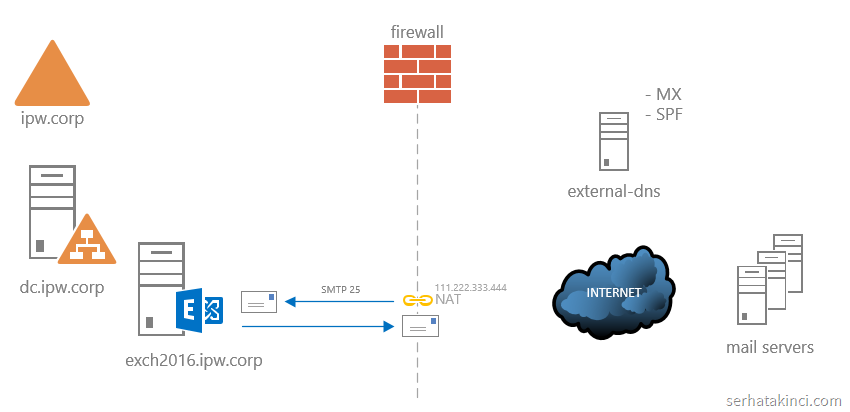
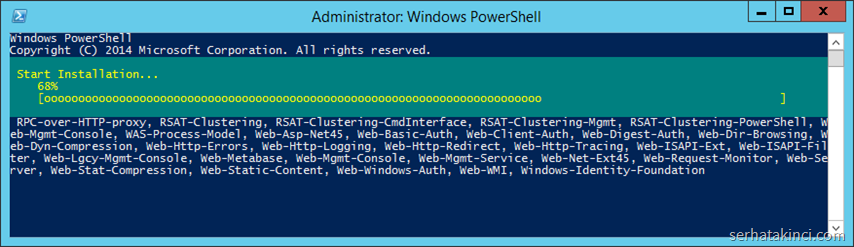
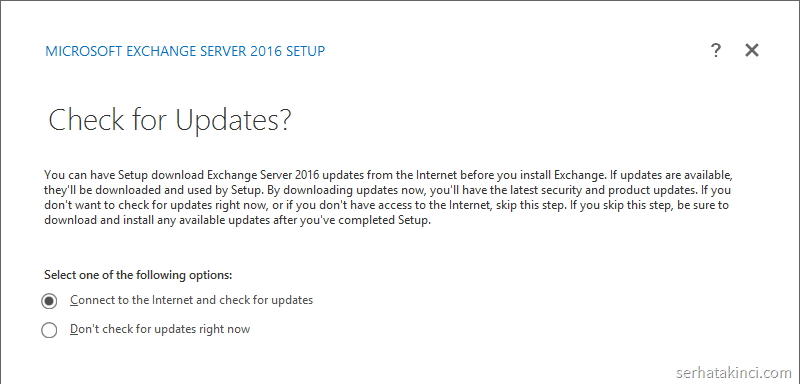
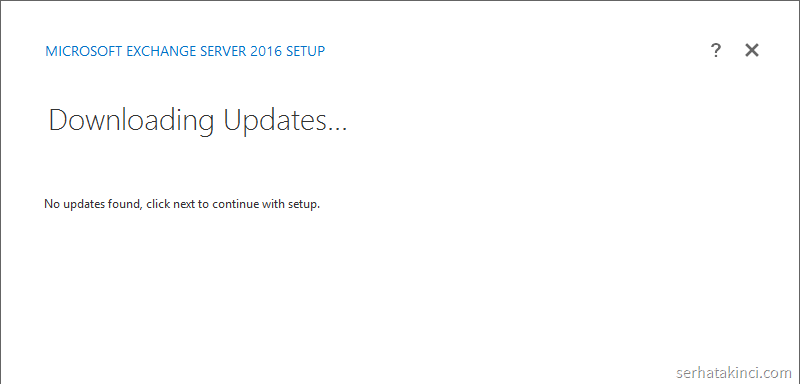
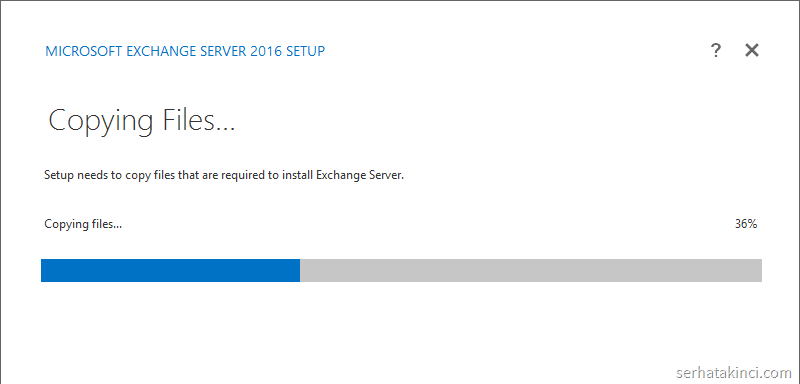
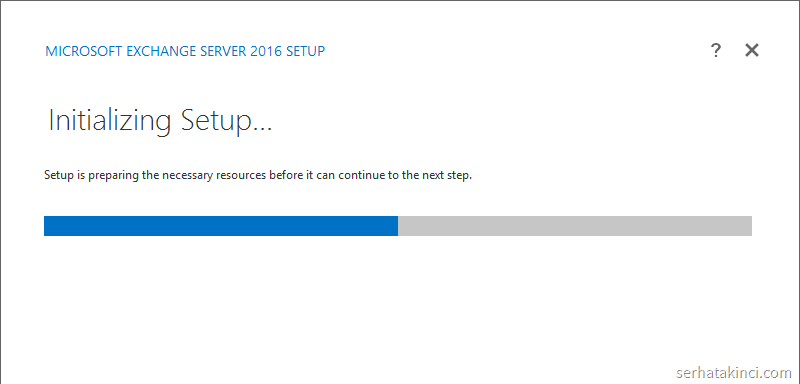

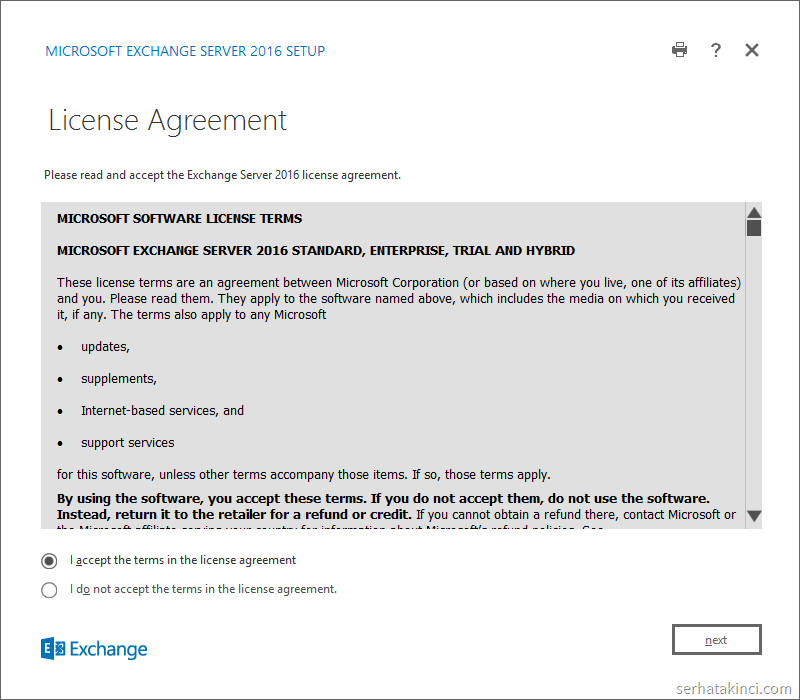
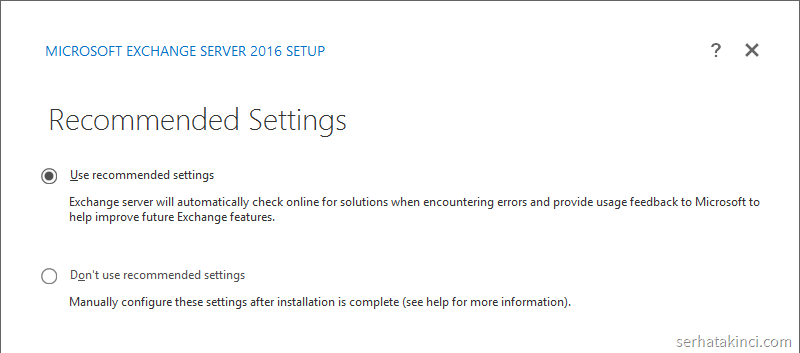
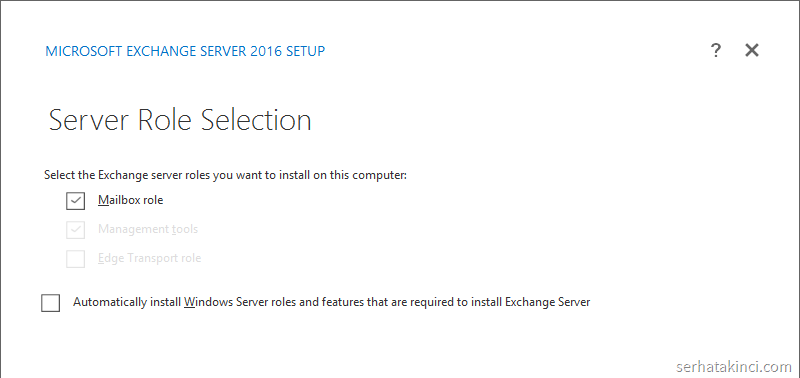
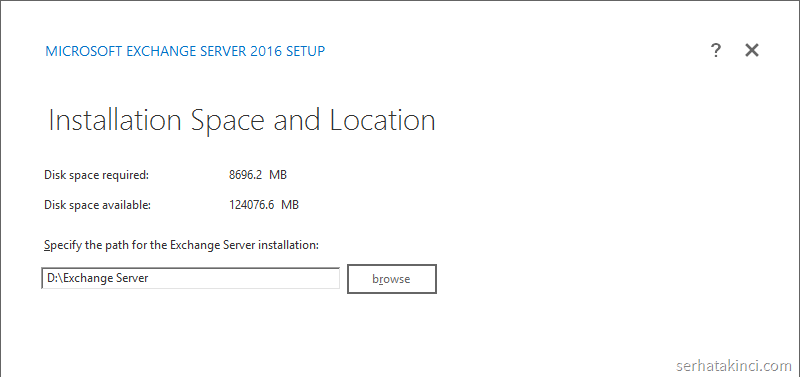
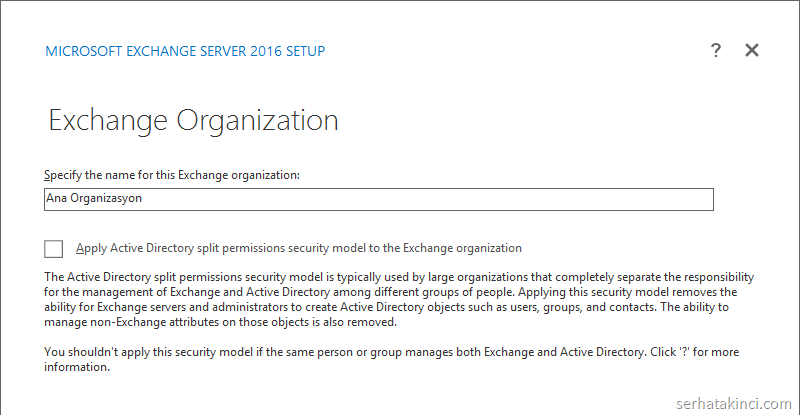
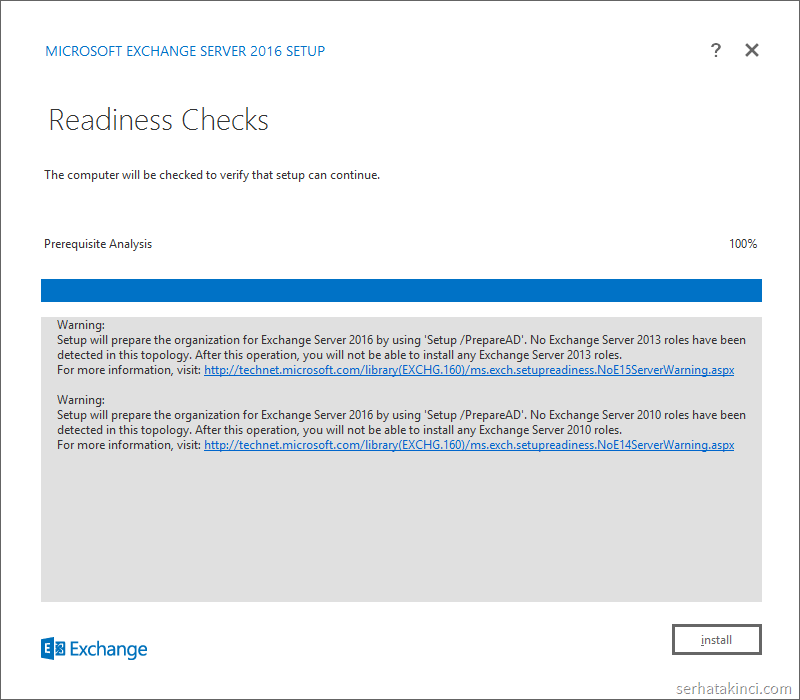
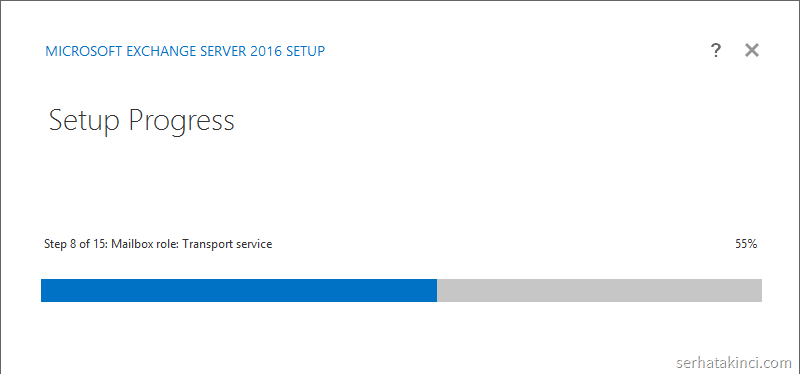
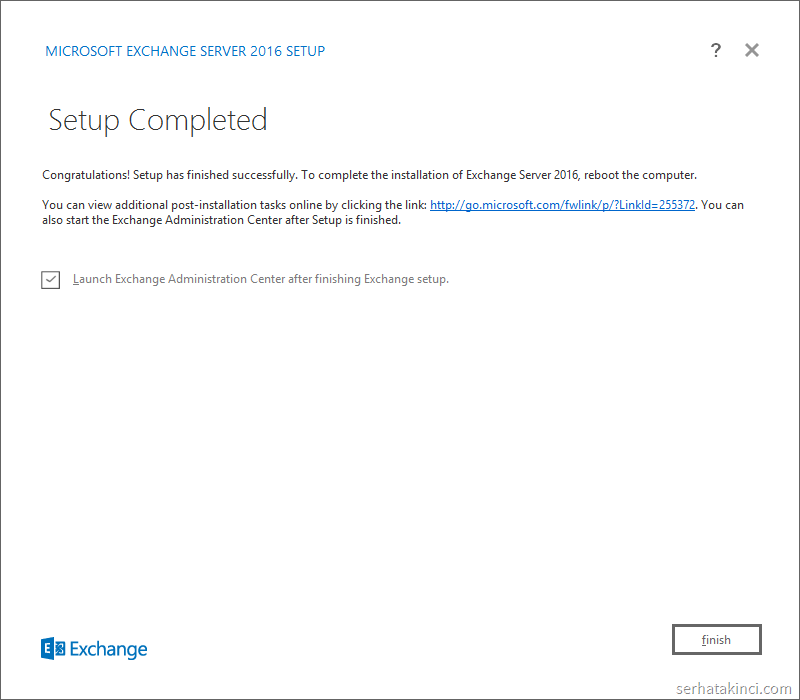
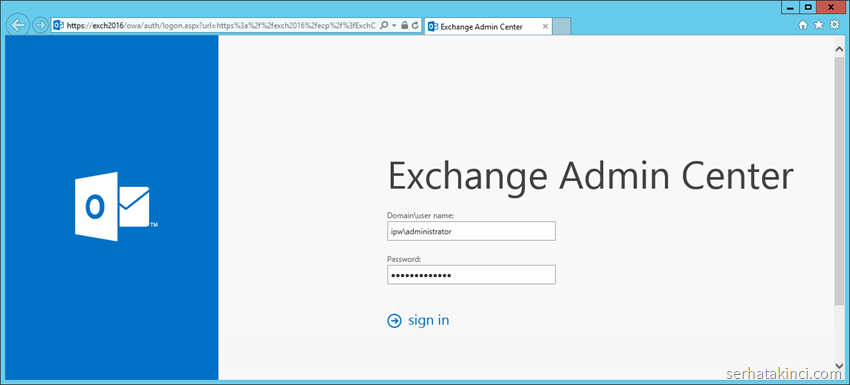
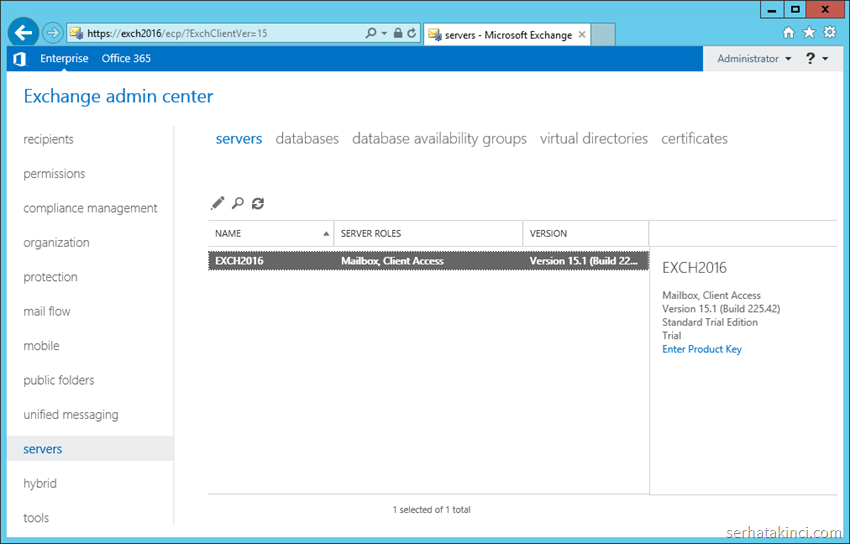
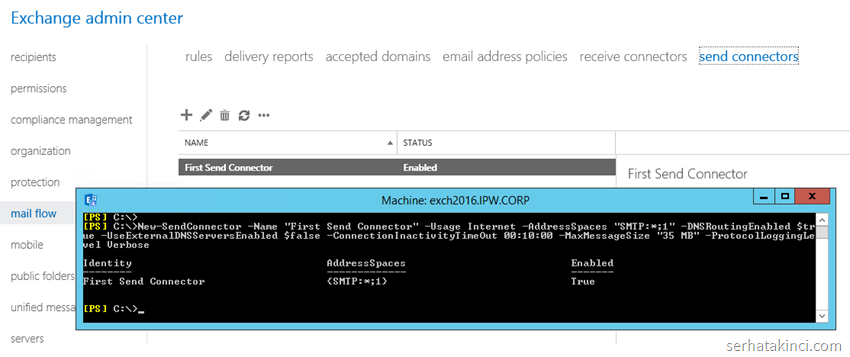
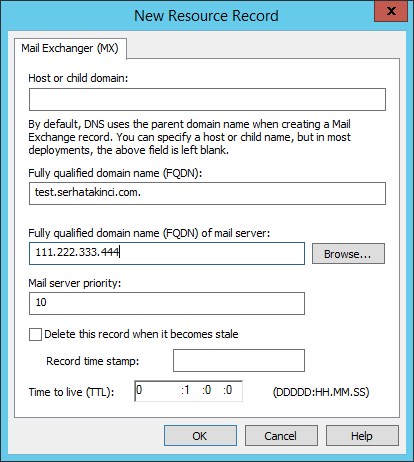
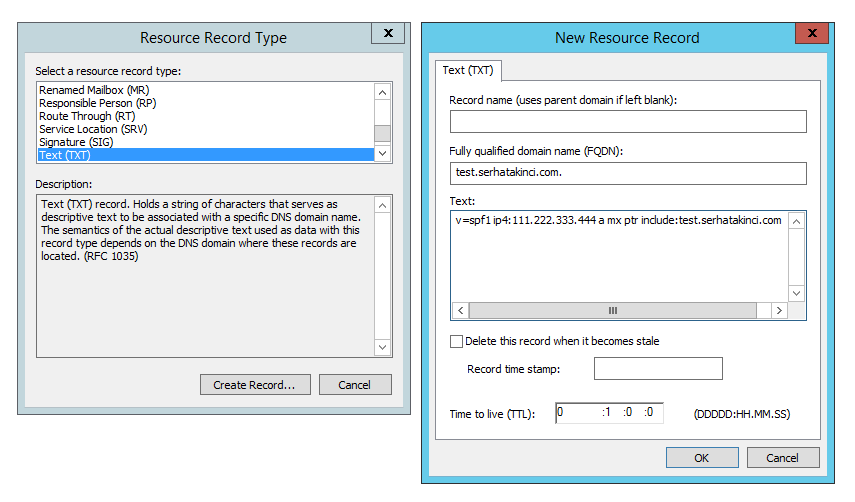

23.10.2015 - 15:02
Merhaba, bahsettiginiz seklide Exchange standart 2016 server kurdum, connector yapilandirmasinida bahssettiginiz gibi yaptim, dns kayitlarini da ekledim. Client pc den outlook a mail hesabini kurdum exchange baglantisi yapildi fakat mail alip gondermiyor, bir turlu cozemedim. Nerede yanlisim var acaba?
27.12.2015 - 19:56
Certifica yüklemeseydiniz ilk planda
25.05.2016 - 11:57
Serhat Hocam,
Kesinlikle çok yararlı makale olmuş emeğinize elinize sağlık.
11.01.2017 - 16:10
Serhat Bey çok teşekkürler makaleleriniz sade ve yararlı emeğinize saglık.
21.03.2017 - 14:56
Serhat Hocam merhaba
Öncelikle çok yararlı bir makale olmuş. Çok yardımı dokundu.
Ancak Tüm kurulumlar ve ayarlar tamam olmasına rağmen mail alıp gönderemiyorum. Göndermeye çalıştığım tüm iletiler “gönderilemedi” deyip taslaklar klasörüne iniyor. Hatta kullanıcılar kendi aralarında bile ileti gönderemiyorlar. Bir şey eksik mutlaka ama ne?
24.04.2017 - 17:58
Üstadım Selamlar,
verimor firmasından almış olduğum 0850 li IPPBX hattımı Exchange 2016 da Birleşik Mesajlaşma yapısına nasıl bağlayabilirim. Yardımlarınız için şimdiden teşekkürler
09.01.2018 - 11:34
Bir animsatma maksadiyla;nCore olmamak sarti ile Windows Server 2016 (DC), Windows Exchance 2016 CU ve üstündeki sürümleri destekliyor. Daha alt sürümlerinde “The Windows component Server-Gui-Mgmt-Infra isn’t installed on this computer and needs to be installed before Exchange Setup can begin.” hatasi veriyor!
Saygilarimla
24.04.2019 - 08:52
MErhaba 120 mail hesabı olan bir firmayız sizce exchange server kurmalı mıyız.